Mengatasi berbagai masalah pencetakan dari ms- dos, Mengatasi berbagai masalah pencetakan dari ms-dos – HP LaserJet 6L Pro Printer User Manual
Page 148
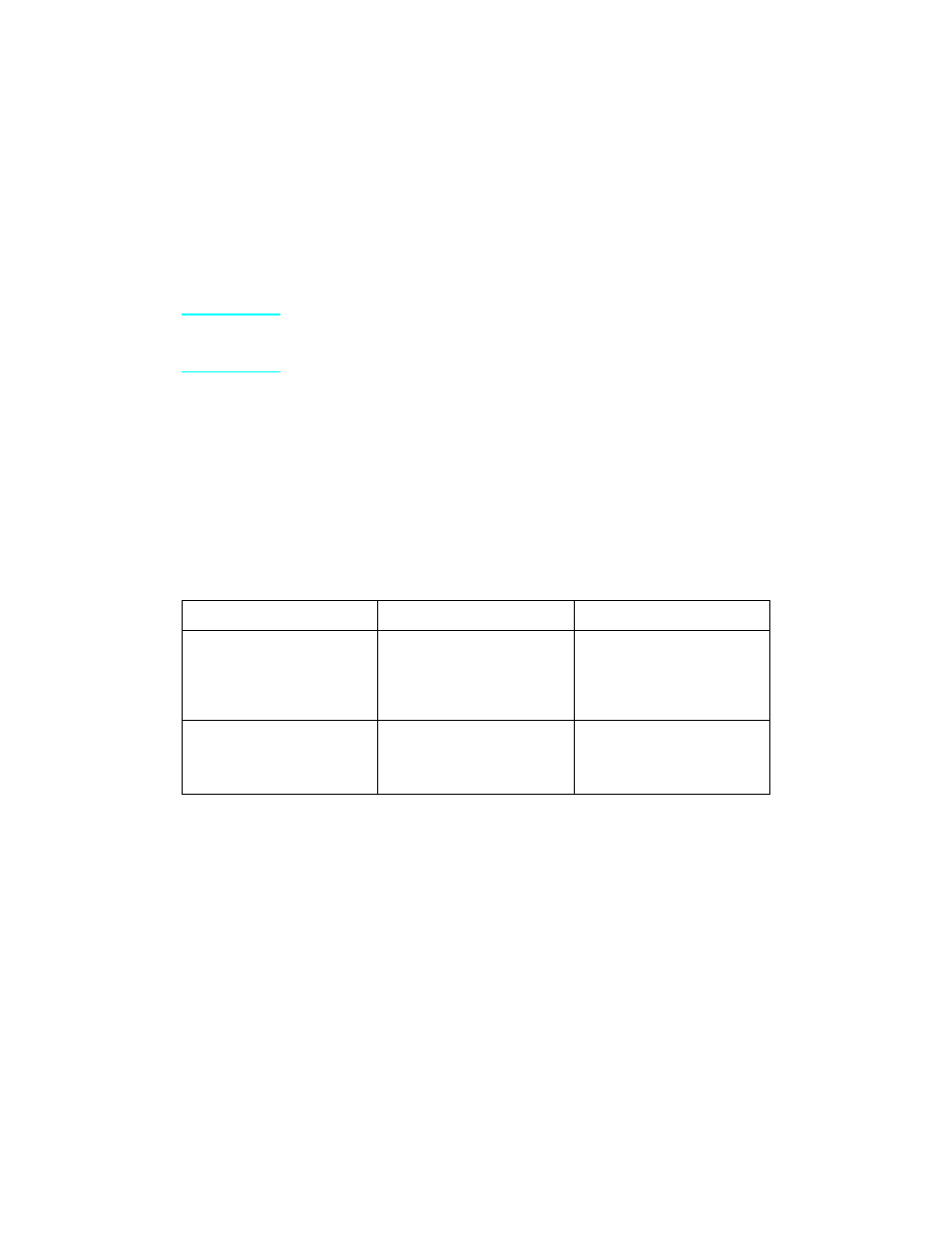
60 Bab4 - Pemecahan masalah
IN
Mengatasi berbagai masalah pencetakan dari MS-
DOS
Petunjuk-petunjuk berikut ini akan membantu Anda mengatasi
masalah pencetakan Windows dengan menggunakan MS-DOS
®
.
Catatan
Sebelum mengatasi masalah dari MS-DOS, pastikan printer dapat
melakukan uji cetak. (Lihat “Melakukan uji cetak” pada bagian awal bab
ini.)
Untuk mendapatkan komunikasi dasar dengan printer, ikuti langkah-
langkah berikut ini:
1
Keluar dari Windows 3.1x. Pada Windows 95 dan Windows 98,
klik Start, klik Shut Down, lalu klik Restart the computer in MS-
DOS mode, berurutan.
2
Pada command prompt (misalnya, C:\), ketik: Dir>PRN lalu tekan
enter. Direktori hard drive akan dikirim ke printer.
3
Lihat skema di bawah untuk solusi yang dianjurkan.
Status Printer
Respons
Solusi
Lampu Data dan lampu Siaga
keduanya menyala terus (tidak
berkedip).
Command prompt (C:\)
kembali.
Tekan tombol panel kontrol.
Anda akan menerima cetakan
direktori hard drive.
Komunikasi diverifikasi;
kembali ke Windows.
Lampu Data menyala;
Lampu Siaga berkedip.
Command prompt (C:\)
kembali.
Tidak diperlukan tindakan
apapun. Komunikasi sudah
diverifikasi; kembali ke
Windows.
